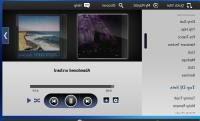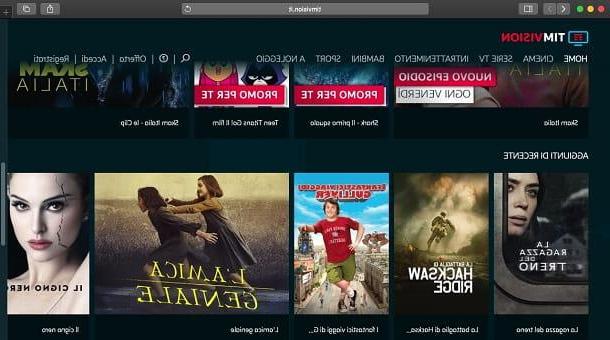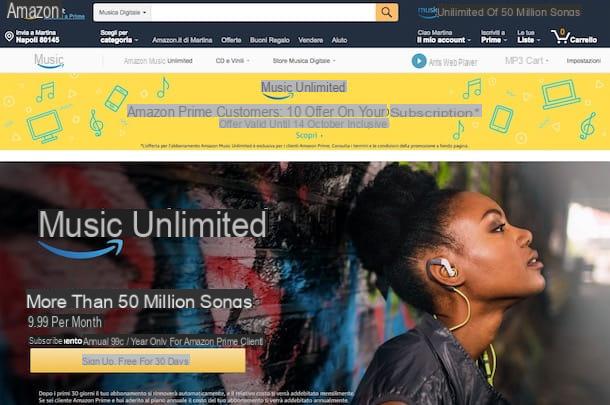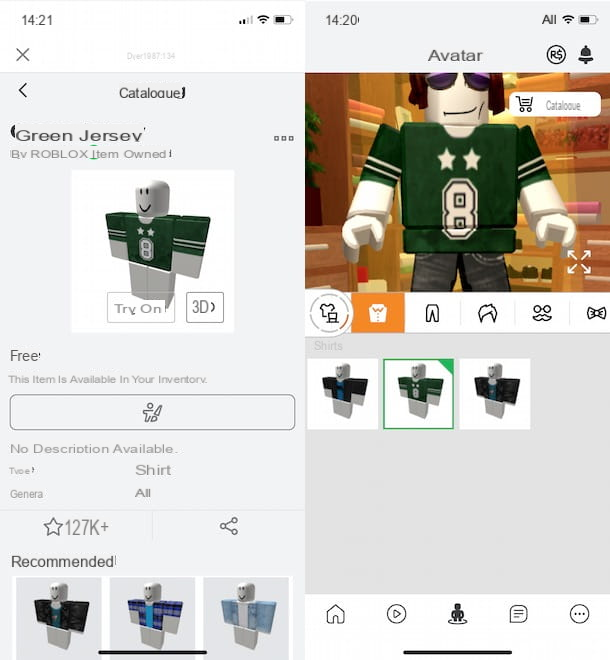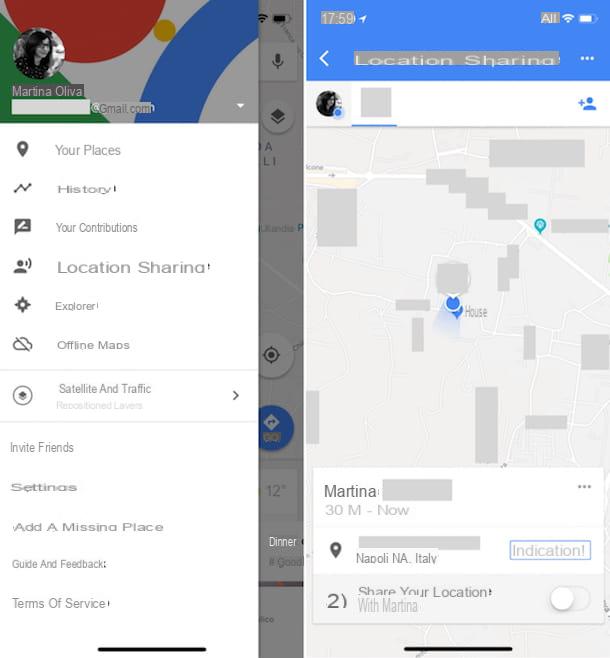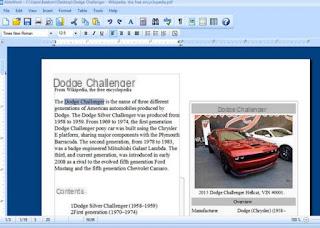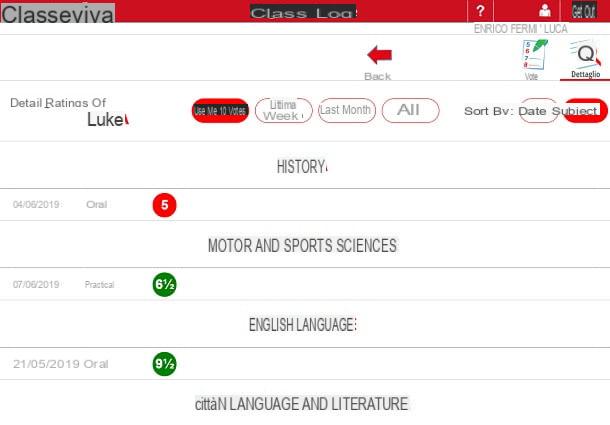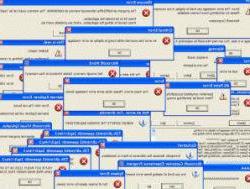Depuis ForDataRecovery.com nous voulons vous offrir toutes les informations dont vous avez besoin pour récupérer un monde Minecraft Bedrock supprimé et tous les fichiers qui lui correspondent, sur votre Microsoft Windows. Si vous voulez connaître tous les détails sur la façon de récupérer votre monde, ne manquez pas notre post !
Vous venez de finir de construire le monde de vos rêves dans Minecraft et vous êtes impatient de le montrer à vos amis. Tout semble parfait, mais le pire des imprévus se produit : votre monde disparaît soudainement. Si tout semble perdu pour vous, sachez que ce n'est pas le cas : dans ce tutoriel, en effet, vous découvrirez comment récupérer un monde Minecraft supprimé.
Grâce aux processus simples que je vais illustrer, vous serez en mesure de récupérer votre monde Minecraft, quelle que soit la raison pour laquelle il a été perdu. Il vous suffit d'un peu de patience et de quelques minutes à consacrer à la conduite - vous verrez que tout redeviendra comme avant !
Cela dit, croisez les doigts et, avec un peu de chance, vous pourrez vérifier vos constructions Minecraft quel que soit l'appareil que vous utilisez, que ce soit un PC, un smartphone ou une tablette. Parce que oui, c'est possible et je vais vous expliquer comment le faire à la fois sur Minecraft Java Edition pour PC et sur Minecraft Bedrock Edition pour PC et appareils mobiles Windows 10. Bonne lecture et bonne chance pour tout !
indice
- Comment récupérer un monde Minecraft supprimé sur PC ?
- Réinstallation à partir d'une sauvegarde
- Remplacer les fichiers
- Logiciel pour récupérer les fichiers supprimés
- Comment récupérer un monde Minecraft supprimé sur les smartphones et les tablettes ?
Comment récupérer un monde Minecraft supprimé sur PC ?

Avant d'expliquer en détail comment récupérer un monde Minecraft supprimé, vous serez peut-être intéressé d'en savoir plus sur ce sujet, par exemple sur les causes qui mènent, en fait, à la perte d'un des mondes créés dans le célèbre titre de Mojang.
Eh bien, la cause la plus courante est la suppression du monde, soit volontairement, soit à la suite d'une erreur. Cela a pu vous arriver : vous avez peut-être supprimé un de vos ransomwares en pensant ne plus en avoir besoin, pour le regretter peu de temps après ; il se peut aussi que vous l'ayez mal fait, en appuyant sur la mauvaise touche. Le pire scénario pourrait être un accident causé par une personne extérieure ayant accès à votre appareil, ou le formatage de votre appareil, entraînant la suppression de toutes les données qu'il contient.
Il peut y avoir un cas tout aussi désagréable de corruption des données sauvegardées. Dans la plupart des cas, cela se produit lorsque Minecraft est fermé sans sauvegarder le monde ouvert à ce moment-là. Les fichiers du jeu sont corrompus et le monde en question n'apparaît plus dans la liste de ceux disponibles sur l'appareil.
Heureusement, quel que soit le type de problème qui a pu conduire à la perte d'un monde dans Minecraft, il existe des solutions qui peuvent être appliquées pour le réparer. Laquelle ? Lisez la suite et vous le saurez.
Réinstallation à partir de la sauvegarde
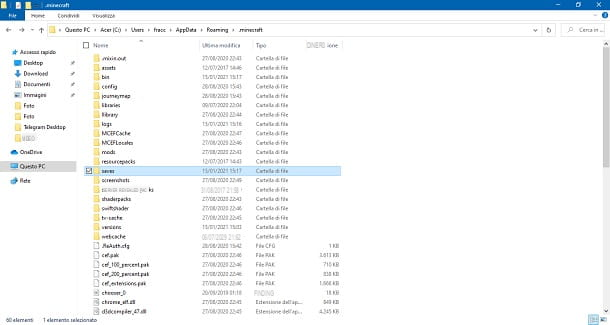
Si vous avez été assez prudent pour faire une sauvegarde préventive de votre monde Minecraft, alors il vous sera très utile de récupérer votre monde Minecraft et d'y jouer à nouveau. Tout ce dont vous avez besoin est d'accéder au dossier où sont stockées les données de sauvegarde de votre monde Minecraft.
Si vous jouez à Minecraft Java Edition, pour trouver le dossier de sauvegarde, la première chose à faire est d'aller dans le champ de recherche de la barre des tâches de Windows (ou dans le menu START), de taper %AppData% et d'appuyer sur le bouton Envoyer du clavier.
Cette commande vous montrera un dossier, à l'intérieur duquel vous devriez ouvrir des sous-dossiers .minecraft> saves. Le chemin en question contient toutes les sauvegardes des mondes présents sur votre appareil. Si vous utilisez un Mac, vous trouverez les mêmes fichiers dans le chemin ~ / Library / Application Support / minecraft / Saves, accessible à partir du menu Go> Go to folder dans le Finder (ci-dessus).
Si, en revanche, vous jouez à Minecraft Bedrock Edition (disponible uniquement pour Windows 10), le dossier de sauvegarde se trouve à un endroit différent. Allez donc dans le chemin %AppData% comme expliqué ci-dessus et accédez ensuite au dossier itinérant. De là, retournez dans le dossier précédent, c'est-à-dire AppData.
À ce stade, ouvrez les dossiers Local> Packages> Microsoft.MinecraftUWP_ [chiffres et lettres]> LocalState> games> com.mojang> minecraftWorlds. À ce stade, vous trouverez les sauvegardes de vos mondes Minecraft, qui auront des noms différents de ceux que vous leur avez attribués, mais il vous suffit d'ouvrir les dossiers et ensuite le fichier de nom de niveau pour voir le nom que vous avez décidé précédemment.
Ce que vous devez faire maintenant est de prendre le dossier de sauvegarde et de le copier dans le dossier de sauvegarde ("saves" pour Minecraft Java Edition, et "MinecraftWorlds" pour Minecraft Bedrock Edition) : vous pouvez le faire avec un simple copier-coller.
Une fois que vous avez fait cela, tout ce que vous avez à faire est de démarrer Minecraft et vous verrez que votre monde sera de retour dans la liste, comme d'habitude.
Si vous ne l'avez pas sauvegardé manuellement, vous pouvez toujours compter sur Windows ou macOS pour le faire à votre place. Dans Windows en fait, il existe une fonction qui vous permet de restaurer un dossier à un état antérieur. Vous pouvez ensuite appliquer ce processus au dossier contenant vos mondes Minecraft ("saves" pour Minecraft Java Edition, et "MinecraftWorlds" pour Minecraft Bedrock Edition) : pour comprendre comment faire, voici mon guide sur la façon de restaurer la version précédente d'un fichier sur Windows.
Sous macOS, vous pouvez obtenir le même résultat en utilisant le système de sauvegarde intégré Time Machine: vous trouverez toutes les explications dans mon tutoriel sur le fonctionnement de Time Machine.
Remplacer les fichiers
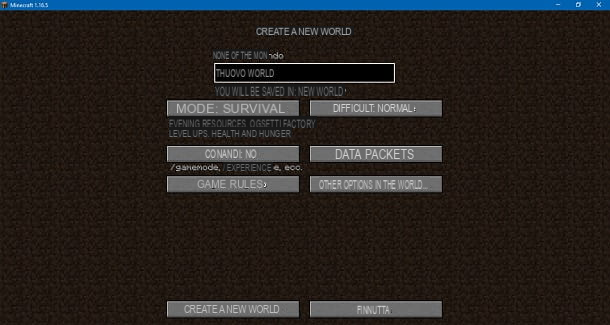
Dans le cas où les fichiers de votre monde Minecraft ont été corrompus et que vous ne pouvez pas les récupérer à partir d'une sauvegarde, vous pouvez recourir à une autre solution possible au problème : je fais référence à la possibilité de remplacer certains fichiers dans le dossier de sauvegarde du monde perdu.
Pour procéder, la première chose à faire est de créer un nouveau monde dans Minecraft, à partir duquel nous allons ensuite extrapoler les fichiers nécessaires pour les placer dans le dossier de sauvegarde du monde corrompu. Au cas où vous ne savez pas comment faire, je vous renvoie à mon guide où j'explique comment créer un monde dans Minecraft.
Avant de continuer, je vous suggère de faire une sauvegarde du monde corrompu, pour éviter tout problème. Pour ce faire, il suffit de localiser votre dossier en utilisant les procédures expliquées ci-dessus, de faire un clic droit dessus et de sélectionner l'élément Copier dans le menu qui s'ouvre.
À ce stade, allez dans un dossier de votre choix, cliquez avec le bouton droit de la souris à l'intérieur de celui-ci et sélectionnez l'élément Coller dans le menu contextuel. Cela vous donnera une copie du monde corrompu, au cas où quelque chose tournerait mal.
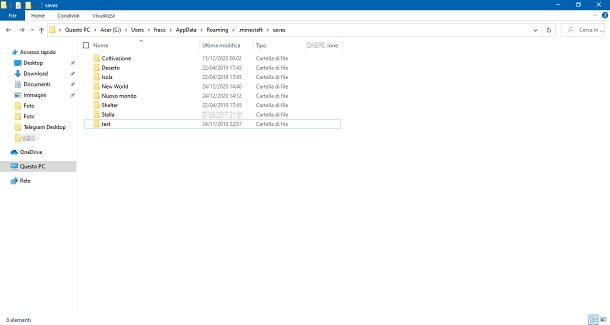
Une fois le nouveau monde créé, vous devez accéder à votre dossier de sauvegarde. Si vous utilisez Minecraft Java Edition, vous le trouverez en tapant %AppData% dans le champ de recherche de la barre des tâches de Windows ou du menu Démarrer et en appuyant sur Envoyer. Cette commande ouvrira un dossier, à partir duquel vous devrez vous rendre dans le sous-dossier .minecraft> save.
Si vous utilisez macOS, vous pouvez trouver les mêmes fichiers dans le chemin ~ / Library / Application Support / minecraft / Saves, accessible depuis le menu Go> Go to Finder folder (placé en haut).
À ce stade, la première chose à faire est d'extraire certains fichiers du dossier de sauvegarde du nouveau monde. Pour ce faire, ouvrez le dossier en question et localisez les fichiers level.dat, level.dat_mcr (pas toujours présent), level.dat_old et session.lock. À ce stade, sélectionnez-les tous et faites un clic droit sur l'un d'entre eux, puis sélectionnez l'élément Copier dans le menu contextuel.
Retournez maintenant dans le dossier contenant tous vos fichiers sauvegardés et ouvrez le monde corrompu. Une fois là, supprimez les fichiers qui ont le même nom que ceux qui viennent d'être mentionnés en les sélectionnant, en faisant un clic droit dessus et en choisissant l'option Supprimer dans le menu proposé. Maintenant, remplacez-les en collant ceux du nouveau monde dans le dossier. Pour ce faire, cliquez avec le bouton droit de la souris dans le dossier et cliquez sur l'élément Coller dans le menu contextuel.
Notez que dans l'édition Java, ce processus entraînera également la perte de l'inventaire et le frai à un point aléatoire de la carte.
Si la procédure ne fonctionne pas, vous pouvez essayer l'inverse et copier le dossier Région du monde corrompu dans le dossier racine du monde nouvellement créé, en remplaçant le dossier existant.
Si, par contre, vous utilisez Minecraft Bedrock Edition, la procédure est très similaire. Ici aussi, vous devrez créer un nouveau monde et accéder à son dossier de sauvegarde. Pour trouver ce dernier, vous devez taper %AppData% dans le champ de recherche de la barre des tâches de Windows ou du menu Démarrer et appuyer sur Envoyer, ce qui vous permettra d'arriver au dossier itinérant. À partir de là, vous devrez retourner dans le dossier précédent, c'est-à-dire AppData. Ouvrez ensuite le dossier Local> Packages> Microsoft.MinecraftUWP_ [caractères et chiffres]> LocalState> games> com.mojang> minecraftWorlds et vous vous trouverez devant le dossier contenant tous les mondes présents sur l'appareil.
Maintenant que vous êtes arrivé ici, vous devez extraire certains fichiers. Ouvrez ensuite le dossier du nouveau monde que vous venez de créer, localisez les fichiers level.dat et level.dat_old et sélectionnez-les. À ce stade, faites un clic droit dessus et appuyez sur Copier; allez ensuite dans le dossier du monde corrompu. Supprimez ensuite les deux fichiers portant le même nom que ceux qui viennent d'être copiés, en les sélectionnant, en cliquant avec le bouton droit de la souris sur l'un d'eux et en sélectionnant l'option " supprimer" dans le menu qui s'ouvre.
Pour les remplacer par les nouveaux, cliquez avec le bouton droit de la souris sur le dossier et appuyez sur l'élément Coller du menu qui s'affiche. Ensuite, démarrez Minecraft et vous devriez être en mesure de jouer dans votre monde à nouveau.
Logiciel pour récupérer les fichiers supprimés
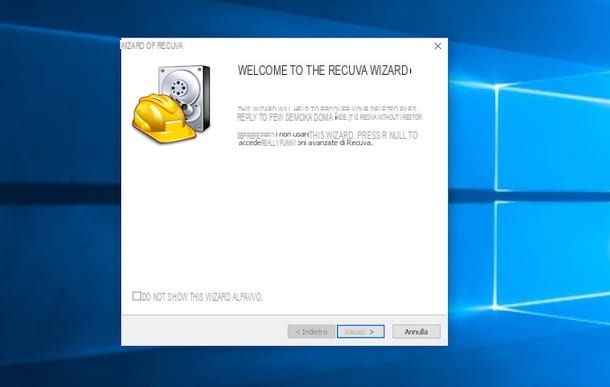
Si aucune des méthodes que je vous ai montrées n'a fonctionné, vous devez alors recourir à un logiciel externe. En particulier, vous devez recourir à des applications spécialement créées pour récupérer les données supprimées.
En les utilisant, s'il ne s'est pas écoulé trop de temps depuis la suppression des mondes Minecraft de votre PC, vous aurez peut-être la chance de récupérer les fichiers qui les composent et de les ramener dans les dossiers du jeu. Dans tous les cas, soyez avertis, c'est un pari risqué.
Cependant, je vous conseille de consulter mon tutoriel sur la façon de récupérer des fichiers supprimés et de faire un essai - ça ne coûte rien d'essayer !
Comment récupérer un monde Minecraft supprimé sur les smartphones et les tablettes ?
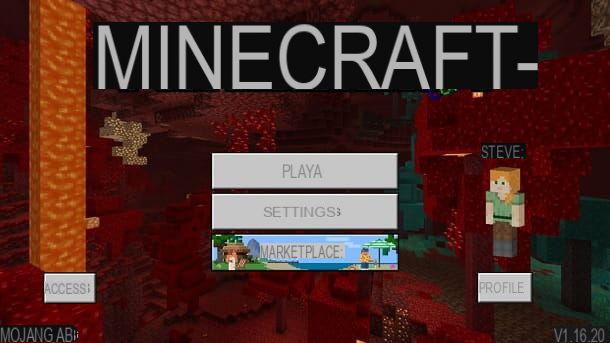
Sur les appareils mobiles aussi, il est bien sûr possible de perdre son monde Minecraft, que ce soit par suppression ou par corruption des données. Les raisons sont presque toujours accidentelles : combien de fois avez-vous joué à quelque chose sur votre mobile ou votre tablette pour le voir s'éteindre dans les premiers instants ? Dans tous les cas, vous n'avez pas à vous inquiéter, car là aussi, il existe plusieurs solutions que vous pouvez adopter.
Malheureusement, il s'agit de solutions principalement dédiées à Android: les iPhones et iPads ont un système plus fermé et il est donc beaucoup plus difficile de modifier les fichiers de jeu pour restaurer des mondes corrompus ou perdus.
Réinstallation à partir de la sauvegarde
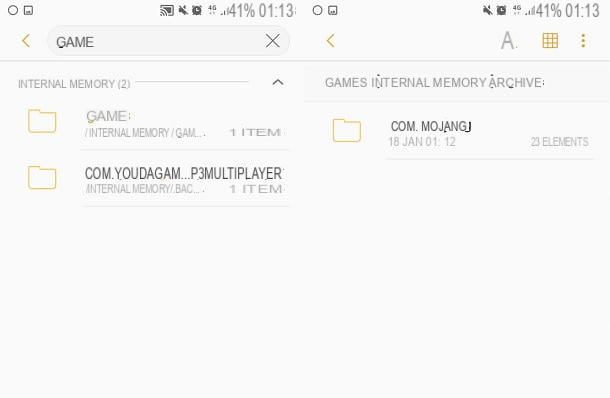
Si vous avez une sauvegarde de votre monde Minecraft sur Android, vous pouvez la restaurer en copiant les fichiers associés dans le dossier du jeu, en utilisant n'importe quel gestionnaire de fichiers (par exemple, Google files). Il vous suffit alors d'aller dans le dossier de sauvegarde, de sélectionner le dernier en le maintenant enfoncé et de sélectionner l'option de déplacement (ou cette Copie) dans le menu de l'application (vous devrez peut-être appuyer sur une icône supplémentaire, par exemple les trois points, pour la voir).
Vous devez maintenant vous rendre dans le dossier où sont stockés les mondes de Minecraft, c'est-à-dire Mémoire interne (ou carte SD)> games> com.minecraft> minecraftWorlds et coller les fichiers sélectionnés à cet endroit, en sélectionnant l'élément approprié.
Si, en revanche, la sauvegarde se trouve sur un ordinateur, vous devrez connecter les deux appareils. Pour cela, voici mon guide sur la façon de transférer des fichiers du PC au téléphone. Vous devrez ensuite déplacer la sauvegarde dans le dossier de votre appareil mobile Fichier> Stockage interne (ou carte SD)> jeux> com.mojang> minecraftWorlds.
Si vous avez un iPhone ou un iPad, comme je l'ai dit, les choses sont un peu plus complexes. Puisque vous ne pouvez pas modifier directement les données du jeu, la seule chose que je puisse vous recommander est d'essayer de restaurer une sauvegarde d'un iPhone (ou d'un iPad), afin de remettre tout l'appareil dans un état antérieur. Décidez clairement par vous-même si cela vaut la peine de prendre une mesure aussi radicale juste pour récupérer un monde Minecraft.
Remplacement de fichiers
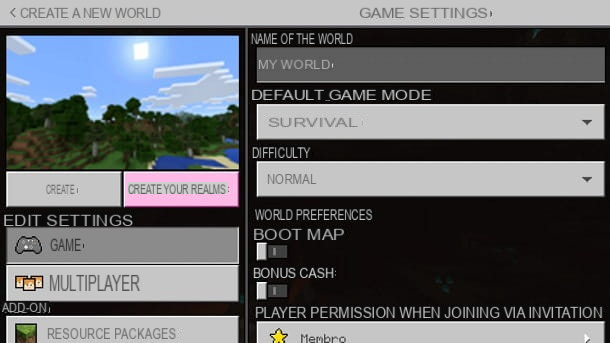
Votre monde Minecraft s'est corrompu? Alors je vous recommande d'essayer cette méthode avant de jeter l'éponge. Comme sur le PC, même sur Bedrock Edition pour les appareils Android, vous pouvez récupérer des mondes en en créant de nouveaux, puis en remplaçant certains fichiers.
Je vous recommande de sauvegarder le monde corrompu avant de continuer, pour vous assurer que rien ne peut lui arriver. Pour ce faire, ouvrez le dossier Fichier> Stockage interne (ou carte SD)> jeux> com.mojang> minecraftWorlds avec un gestionnaire de fichiers Android (par exemple, Google files) et localisez le monde en question.
Vous verrez que les mondes actuels auront des noms différents de ceux auxquels vous êtes habitués, mais pour les distinguer, il suffit d'ouvrir les dossiers, puis le fichier de nom de niveau, qui vous montrera le nom du monde en question. À ce stade, maintenez le dossier enfoncé, puis appuyez sur trois points (si nécessaire) et cliquez immédiatement sur l'option Copier. À partir de là, vous pouvez décider où créer la copie du dossier mentionné ci-dessus.
Tout d'abord, vous devez créer un nouveau monde dans le jeu. Pour ce faire, ouvrez Minecraft et appuyez sur le bouton Jeu. Ensuite, cliquez sur les options Créer nouveau> Créer un nouveau monde et cliquez sur le bouton Créer. Maintenant que le monde a été créé, vous pouvez le fermer en appuyant sur la touche 🁢🁢 située en haut au centre de l'écran, puis sur l'élément Enregistrer et quitter.
Maintenant que vous avez créé un nouveau monde, vous devez en extraire des fichiers. Cependant, vous devez d'abord supprimer certains d'entre eux du monde corrompu. Retournez ensuite dans le dossier contenant la sauvegarde du monde mentionnée ci-dessus et localisez les fichiers level.dat et level.dat_old. Sélectionnez les deux en les maintenant enfoncés, puis cliquez sur l'élément supprimer en haut à droite, et allez à la confirmation.
Vous pouvez maintenant aller dans le dossier du nouveau monde. Ouvrez-le et localisez les deux fichiers nommés comme ceux qui viennent d'être mentionnés, sélectionnez-les en les maintenant enfoncés, appuyez sur trois points en haut à droite (si nécessaire) et appuyez ensuite sur déplacer. Ensuite, allez dans le dossier du monde corrompu. Appuyez ensuite sur Done et vous devriez pouvoir voir à nouveau votre monde dans le jeu.
Logiciel pour récupérer les fichiers supprimés
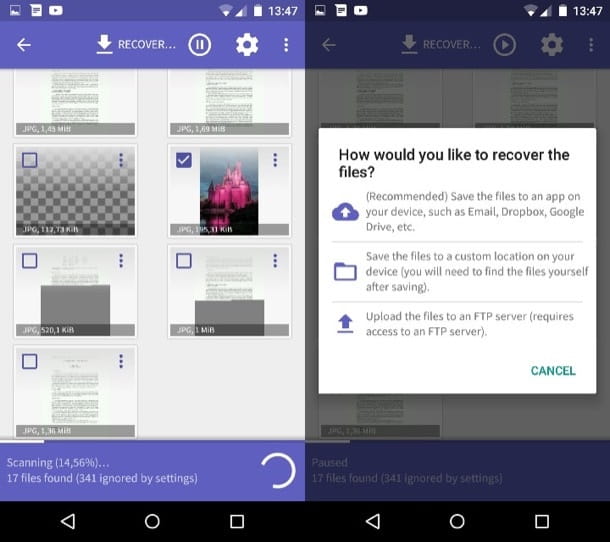
Si, malheureusement, les suggestions que j'ai mentionnées ci-dessus n'ont pas fonctionné pour vous, je vous recommande de vous tourner vers une application externe pour la récupération des données supprimées sur les appareils mobiles.
Comme indiqué ci-dessus, il est très difficile de récupérer tous les fichiers d'un monde Minecraft de cette manière, mais étant donné le manque d'alternatives, cela ne fait pas de mal d'essayer : pour en savoir plus, je vous redirige vers mon tutoriel sur la façon de récupérer des fichiers supprimés sur Android.
Une fois que vous avez récupéré le dossier de sauvegarde, il suffit de le déplacer dans le dossier où se trouvent tous les mondes de votre appareil, comme indiqué ci-dessus. Bonne chance !